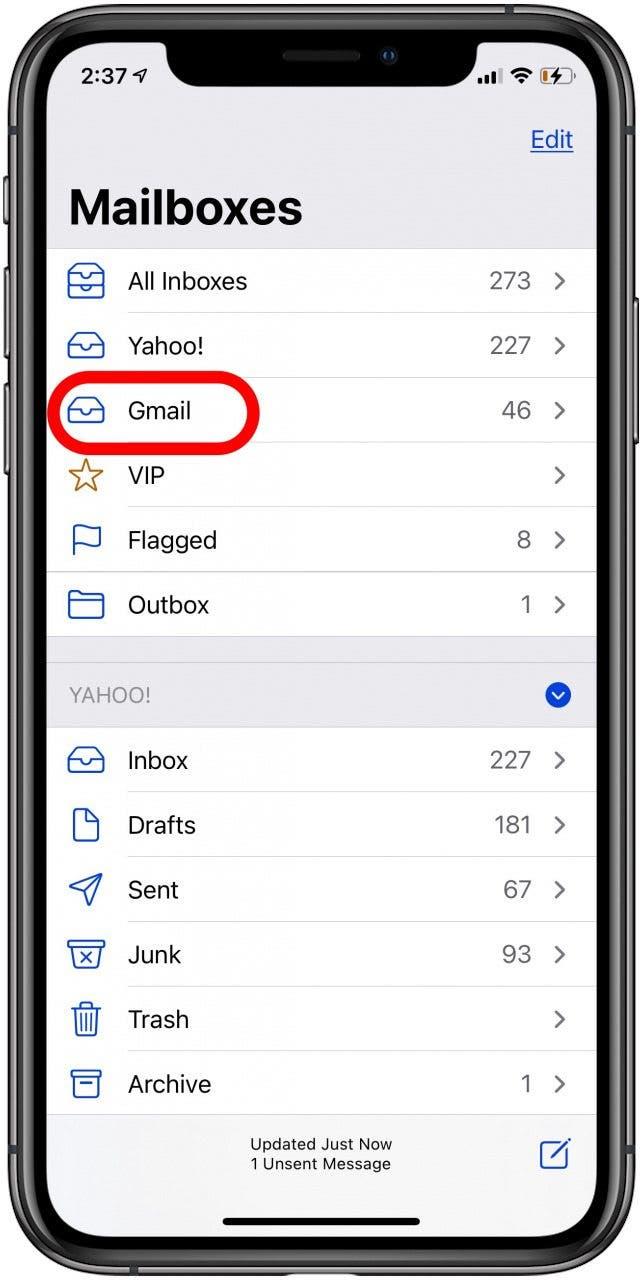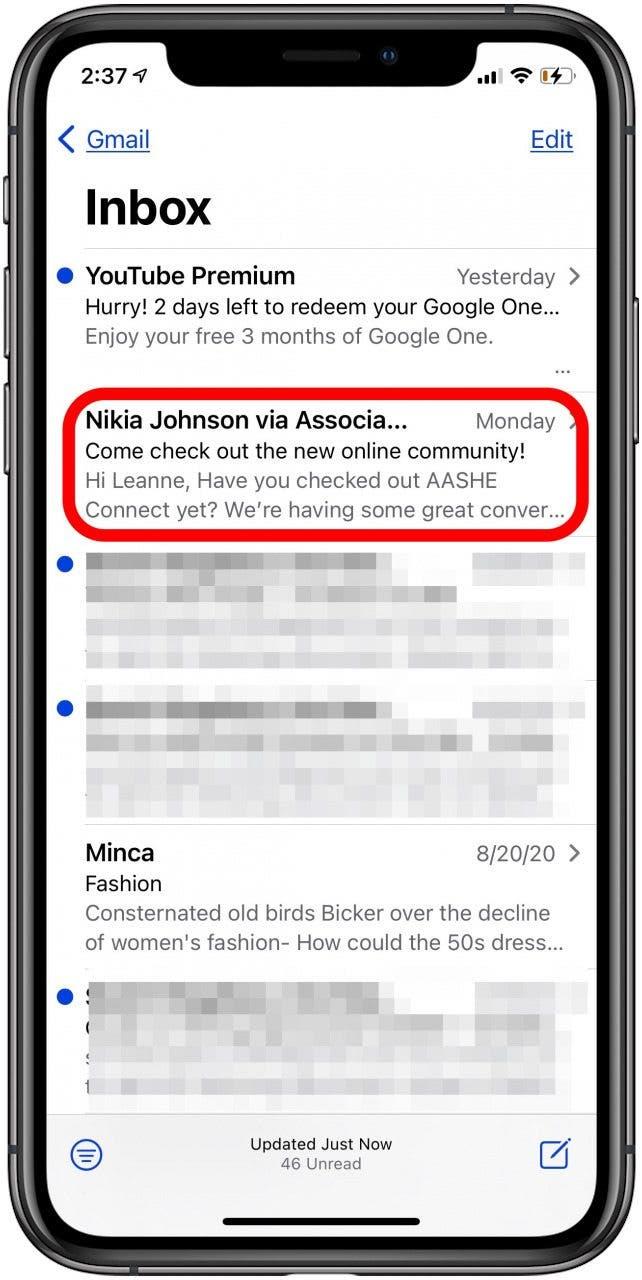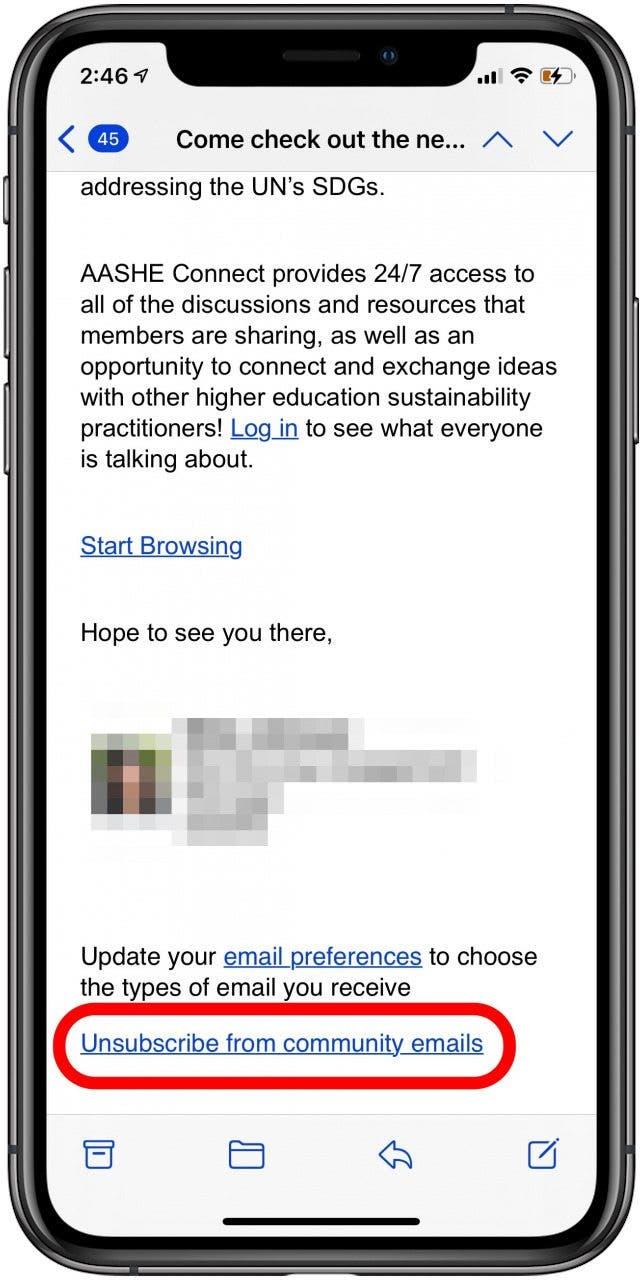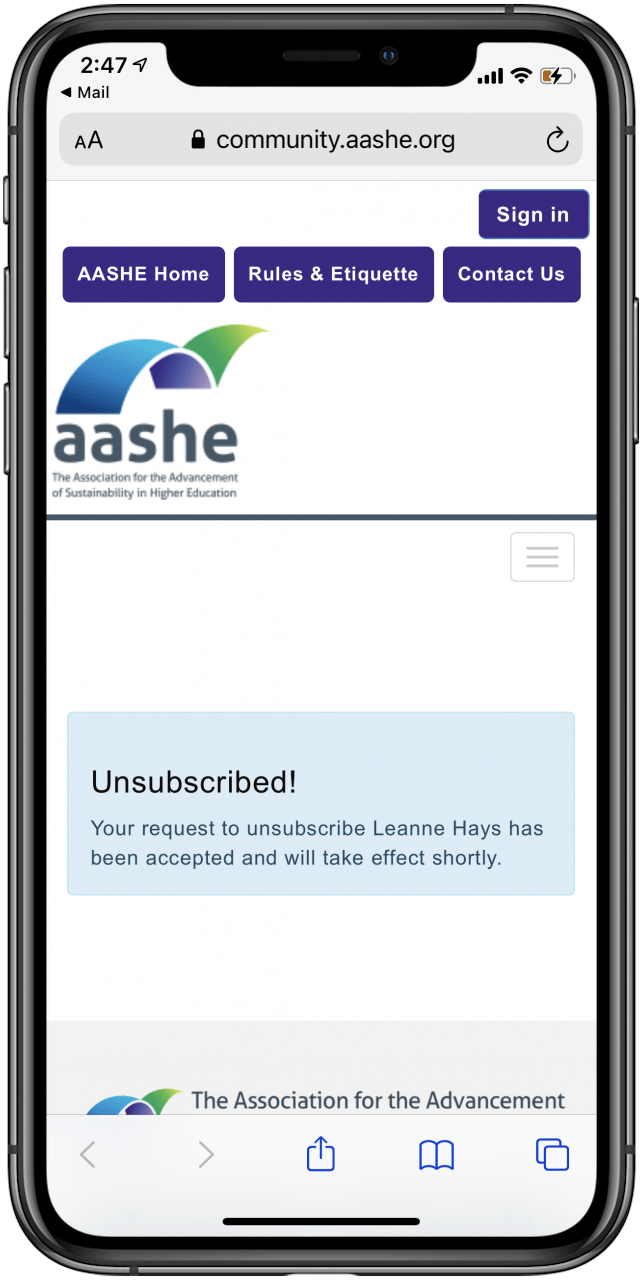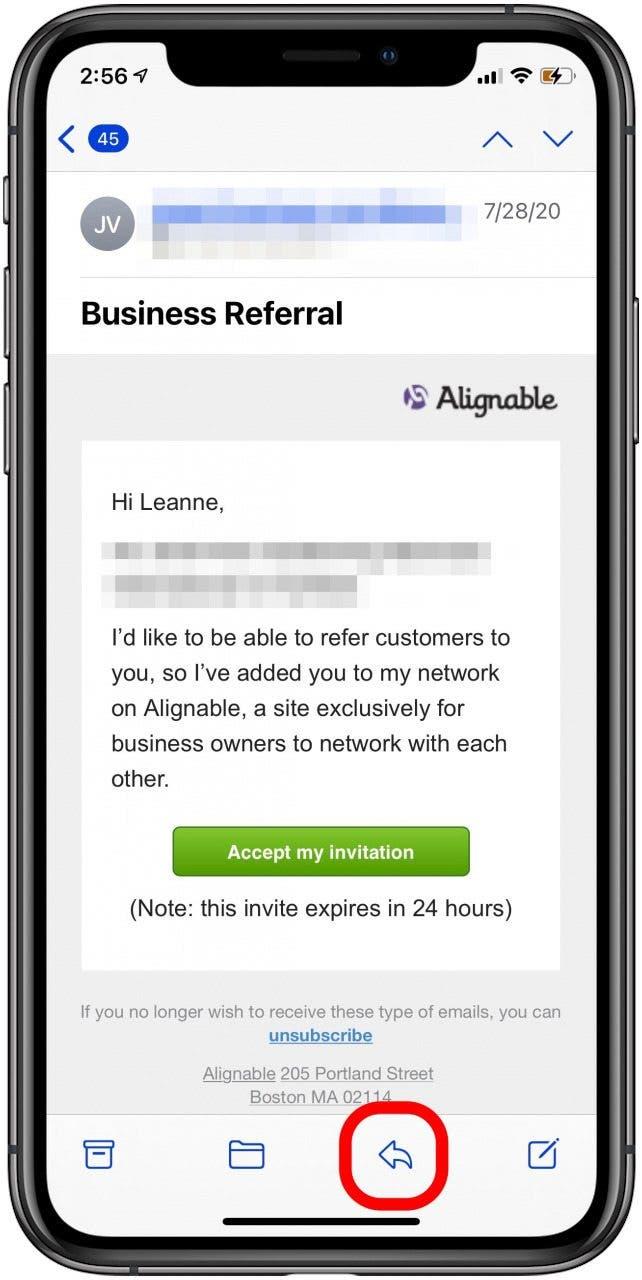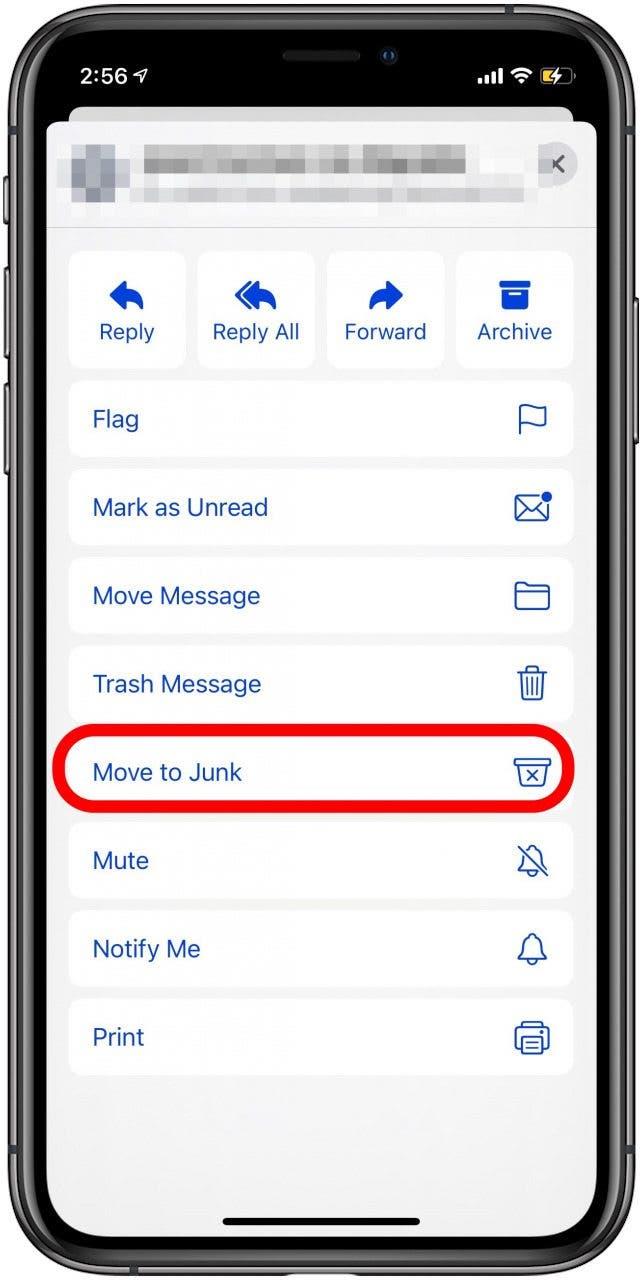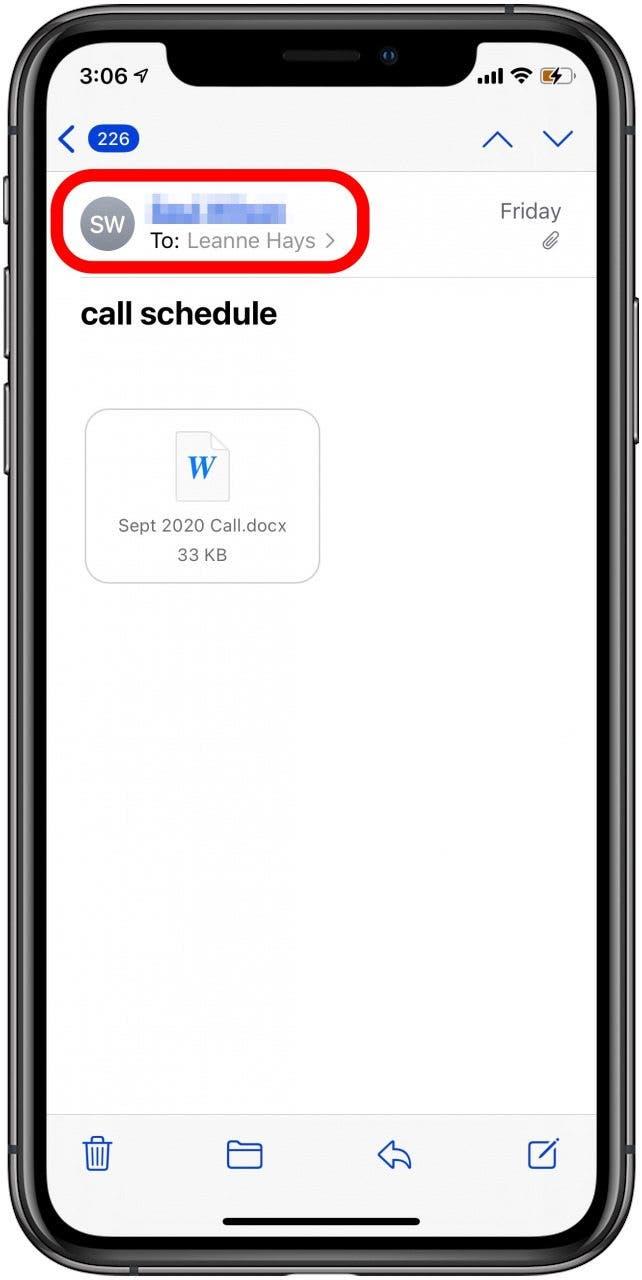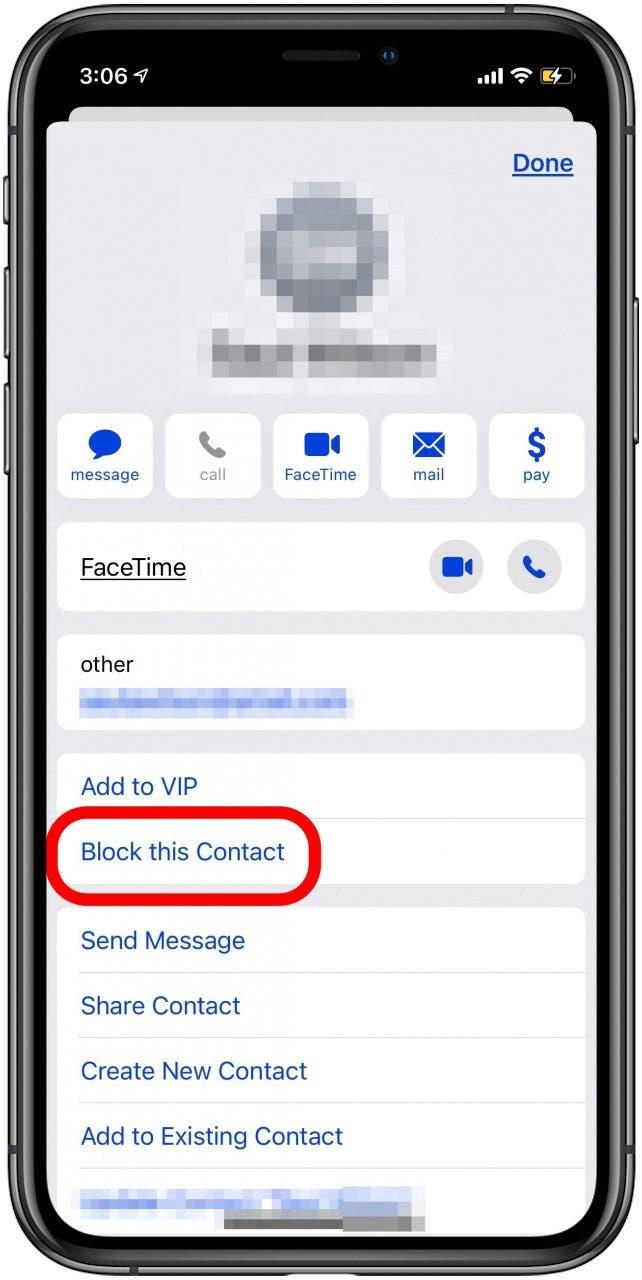Никто не может жить без электронной почты, но мы все можем жить без спама, сомнительных фармацевтических предложений, а также электронные письма от того, кто отправляет вам прошлые годовые мемы. Если вы когда -нибудь задумывались, как блокировать электронную почту на iPhone, используя приложение для почты, продолжайте читать. Мы покажем вам, как сделать ваш почтовый ящик намного более приятным.
Понимание приложения для iPhone Mail
Ваш адрес электронной почты (ES), скорее всего, это ваше рабочее письмо и личное электронное письмо через бесплатную услугу, такую как Yahoo, Gmail или ваш интернет -провайдер (интернет -провайдер). Приложение для почты позволяет получать эти электронные письма через один источник на вашем iPhone. Это также может сообщить вашему поставщику классифицировать нежелательную почту, действительную почту и заблокированную почту. Следуя приведенным ниже шагам приложению сообщать вашему поставщику электронной почты, какие электронные письма вы хотите получить.
Как заблокировать электронное письмо на iPhone
Если вы когда -нибудь задумывались: «Как мне заблокировать нежелательные электронные письма?» Первым шагом является определение нежелательных отправителей электронной почты. Кроме того, обязательно ознакомьтесь с нашей статьей на Как заблокировать неизвестные звонки на вашем iPhone . Вот как заблокировать эти надоедливые электронные письма:
- Откройте свое Mail App .
- Коснитесь учетной записи электронной почты , которую вы хотели бы получить.
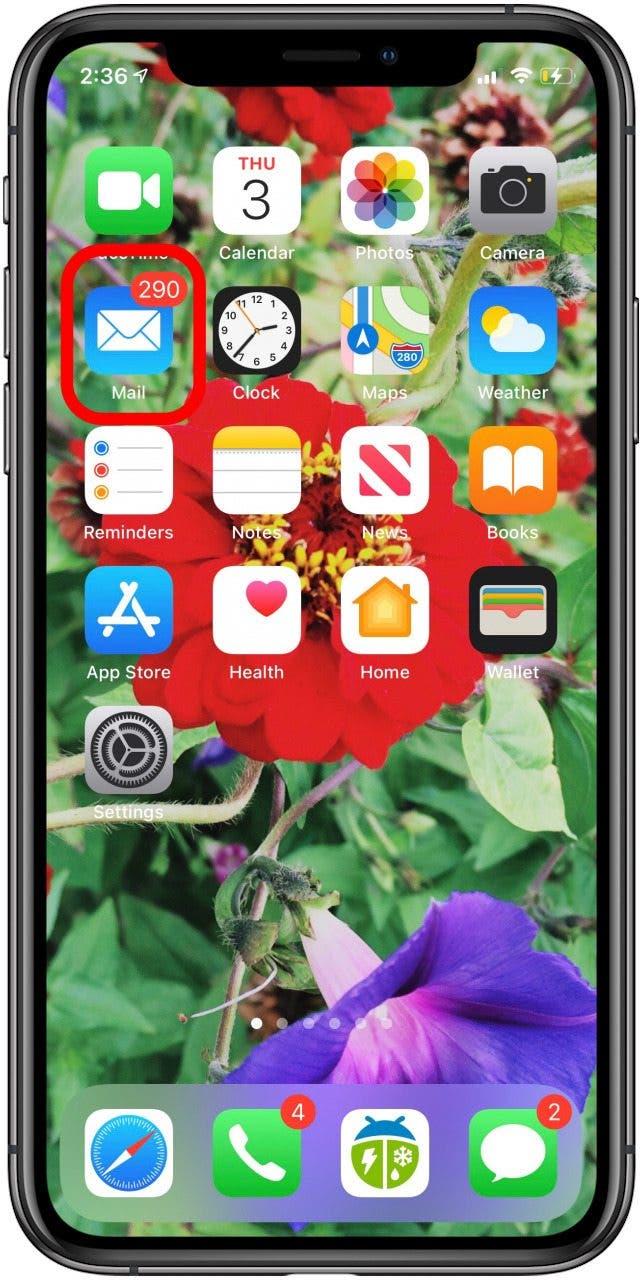

- Коснитесь t он электронное письмо вы получили, что вы хотите заблокировать.

После того, как вы определили свои нежелательные электронные письма, то, как вы блокируете электронное письмо на своем iPhone, зависит от отправителя: список рассылки, спаммер нежелательной почты или контакт.
Как заблокировать электронное письмо на iPhone: списки рассылки
Если нежелательное сообщение по электронной почте, которое вы получили, принадлежит списку рассылки, приложение Apple Mail может избавить вас от этого списка. Вот шаги, чтобы удалить себя из списка рассылки:
- Прокрутите внизу электронного письма, затем найдите и нажмите отписаться , и вы больше не должны получать электронную почту из этого списка. Возможно, вам придется нажать предпочтения по электронной почте , затем нажмите Unsubspropibe .


Как заблокировать электронное письмо на iPhone: мусорная электронная почта
Нет ничего лучше, чем прокручивать всю эту нежелательную почту, чтобы добраться до желаемых сообщений, верно? Ну, приложение для почты также может помочь вам с этим.
- Нажмите на мусорную электронную почту Junk , которую вы хотите заблокировать.
- Внизу экрана вы увидите значок «strong> ответа» . Нажмите на это.
- Следующий экран содержит мир вариантов для этого сообщения. Тот, который вы ищете, — « перейти к мусору ». Прокрутите это и нажмите на этот вариант.


- Теперь приложение узнало, что почта от этого отправителя идет прямо в папку мусор .
Как заблокировать адрес электронной почты на iPhone: блокировка контакта
У этого раздражающего коллеги есть адрес электронной почты, который вы можете заблокировать, чтобы больше никогда не увидели эти усталые мемы. Вот как заблокировать адрес электронной почты на iPhone:
- Нажмите на электронную почту от отправителя, который вы хотите заблокировать.
- Нажмите на имя отправителя прямо над своим в верхней части сообщения.
- Коснитесь block этот контакт , затем подтвердите.


Теперь вы готовы. Вы только что узнали, как блокировать мусор и перечислять электронные письма на iPhone и как заблокировать адрес электронной почты на iPhone. Наслаждайтесь своим опытом без спама. Ваш почтовый ящик никогда не имел такого хорошего. Вы получали много спама? Вы также можете узнать Как заблокировать текстовые сообщения спама из учетных записей электронной почты
Верхнее изображение Кредит: Leungchopany/ shutterstock.com